ファイルをお送りいただき、ありがとうございます。
こちらでも調査をさせていただき、確認の上で、ご返信を
いたしますので、お時間を頂けますようお願いいたします。
よろしくお願いいたします。
CLIP STUDIO PAINTの要望・不具合ボード
from にょっき~マウス さん
2017/02/09 01:25:49
|
定規/コマ枠
コマ枠の一部が連動しない |
|
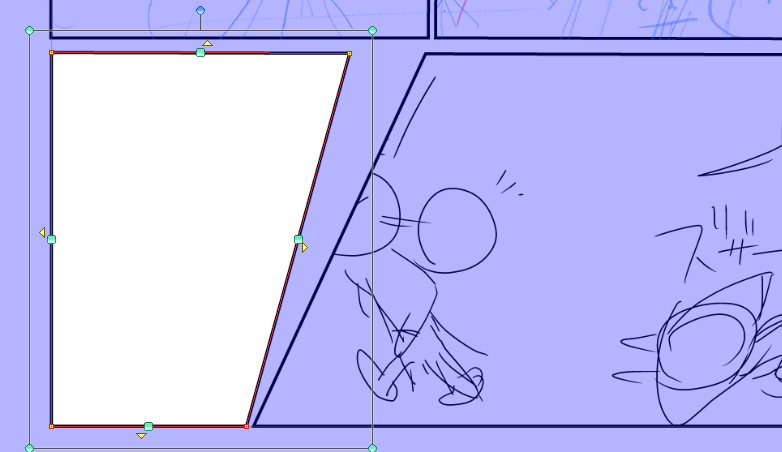 コマフォルダ分割されたものですが、 隣のコマの連動が、選択中のコマの右下側しか効いていません。右上側が、その右隣のコマと開いてしまいます。 原因の前例があれば、ご教授下さい。 なければ、やりくりいたします。(*- -)(*_ _)ペコリ Clip Studio Paint EX (Ver.1-6-3) OS: Windows10 ------------------------------------------------------------ ■バージョン: ※Windowsは、[ヘルプ]メニュー → [バージョン情報]で確認できます。 ※MacOSXは、[CLIP STUDIO PAINT]メニュー → [バージョン情報]で確認できます。 ■グレード DEBUT( ) comico( ) PRO( ) EX( ) ■OS Windows XP( ) Windows Vista( ) Windows 7 ( ) Windows 8( ) Windows 8.1( ) Windows 10( ) MacOS X 10.5( ) MacOS X 10.6( ) MacOS X 10.7( ) MacOS X 10.8( ) MacOS X 10.9( ) MacOS X 10.10( ) MacOS X 10.11( ) mac OS 10.12( ) その他( ) ------------------------------------------------------------ |
賛成数:0
反対数:0
from
CLIP
サポート担当
さん
2017/02/09 20:41:43
from
CLIP
サポート担当
さん
2017/02/10 18:09:39
確認にお時間をいただき、申し訳ありません。
お送りいただいたファイルを確認させていただいたところ、[コマ5]と[コマ6]の
上辺がずれており、コマ同士の連動する範囲から外れている状態でした。
その為、以下の手順をお試しいただき、左右のコマの上辺を一直線に調整
いただくことで、再度連動いたしますのでご確認ください。
1.[オブジェクト]ツールを選択してください。
2.[コマ6]のレイヤーを選択してください。
この時、[ツールプロパティ]パレットを確認いただき、[別のコマ枠の連動]
にチェックが入っている場合は、チェックを外してください。
3.選択したコマの左上の角が見える状態で、キャンバスを最大まで拡大
してください。
4.[コマ6]の左上の頂点に対してガイドを作成いたします。
定規ツールを選択し、[ガイド]を選択してください。
5.左上の頂点に合わせて、水平に[ガイド]を作成してください。
6.[コマ6]の右上の頂点を確認してください。
※必要に応じてキャンバスを縮小してください。
右上の頂点が見えたら、再度最大まで拡大してください。
7.手順5で作成いただいた[ガイド]と右上の頂点を見比べて頂き、[ガイド]と
同じ高さに調整してください。
8.同じ手順で、[コマ5]の左上と右上の頂点を[ガイド]と同じ高さに調整して
ください。
9.[別のコマ枠の連動]にチェックを入れていただき、動作をご確認ください。
ご確認の程、よろしくお願いいたします。
お送りいただいたファイルを確認させていただいたところ、[コマ5]と[コマ6]の
上辺がずれており、コマ同士の連動する範囲から外れている状態でした。
その為、以下の手順をお試しいただき、左右のコマの上辺を一直線に調整
いただくことで、再度連動いたしますのでご確認ください。
1.[オブジェクト]ツールを選択してください。
2.[コマ6]のレイヤーを選択してください。
この時、[ツールプロパティ]パレットを確認いただき、[別のコマ枠の連動]
にチェックが入っている場合は、チェックを外してください。
3.選択したコマの左上の角が見える状態で、キャンバスを最大まで拡大
してください。
4.[コマ6]の左上の頂点に対してガイドを作成いたします。
定規ツールを選択し、[ガイド]を選択してください。
5.左上の頂点に合わせて、水平に[ガイド]を作成してください。
6.[コマ6]の右上の頂点を確認してください。
※必要に応じてキャンバスを縮小してください。
右上の頂点が見えたら、再度最大まで拡大してください。
7.手順5で作成いただいた[ガイド]と右上の頂点を見比べて頂き、[ガイド]と
同じ高さに調整してください。
8.同じ手順で、[コマ5]の左上と右上の頂点を[ガイド]と同じ高さに調整して
ください。
9.[別のコマ枠の連動]にチェックを入れていただき、動作をご確認ください。
ご確認の程、よろしくお願いいたします。
from
スレ主
にょっき~マウス
さん
2017/02/12 23:13:29
(人-) 謝謝 できました~~。
「別のコマ枠にスナップ」も外しておいた方がいいみたいです。
(人''▽`)ありがとう☆
2019年11月28日に本サービスの投稿受付は終了いたしました。「CLIP STUDIO SUPPORT」をご利用ください。








よろしければ、こちらでも実際の動作を確認させていただければと
思いますので、以下のGigaFile便サービスでコマ枠を移動いただく前の
clipファイルをアップロードいただけますでしょうか。
■GigaFile(ギガファイル)便
以下の手順でアップロードを行って下さい。
1.[ファイル選択]ボタンを押し、アップロードするファイルを選択します。
2.ファイルのアップロードが完了すると、ダウンロードURLが表示されます。
3.[メモ(メールに転記されます)]欄に「要望・不具合ボード:91845」、
必ずCLIPに登録されているメールアドレス、ハンドルネームをご記入下さい。
4.[このアップロード情報(ファイル名,URL,削除KEY,メモ)をメールに送信する]欄に
『tech@celsys.co.jp』と入力し、[送信]ボタンを押します。
5.セルシスユーザーサポート宛てにダウンロードURLを記載した
メールが送信されます。
※お送りいただいたデータは不出管理を行い、データ検証など完了次第、
速やかにローカル及びサーバー上からも削除いたします。
よろしくお願いいたします。